win7电脑开机密码怎么删除 怎么删除win7系统开机密码
更新时间:2021-01-21 17:45:28作者:zhong
现在很多用户在使用时,为了防止他人动他电脑的,会设置开机密码,这样的话其他人就不能使用了,除非有密码不然是不能用的,但每次开机都要输入密码也会觉得烦要删除开机密码的,那么怎么删除win7系统开机密码呢,下面小编给大家分享win7电脑开机密码删除的方法。
推荐系统:win7镜像系统下载
解决方法:
1、打开电脑的“控制面板”。
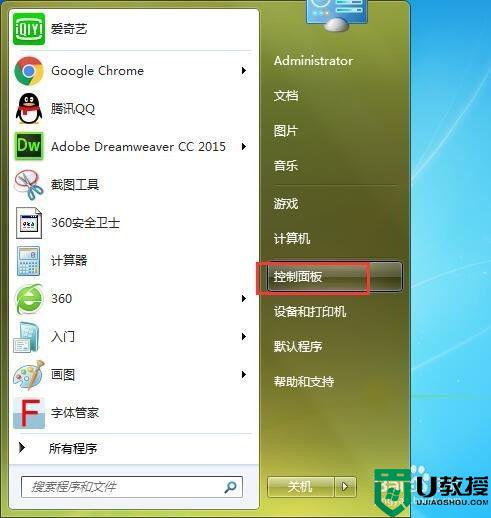
2、在控制面板中找到并打开“用户账户和家庭安全”。
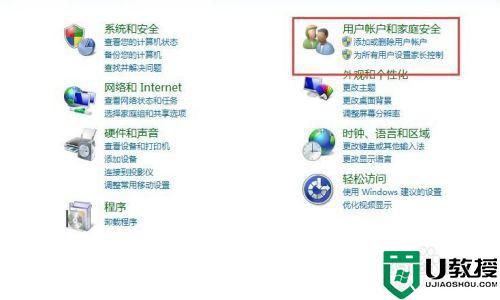
3、选择“更改密码”选项。
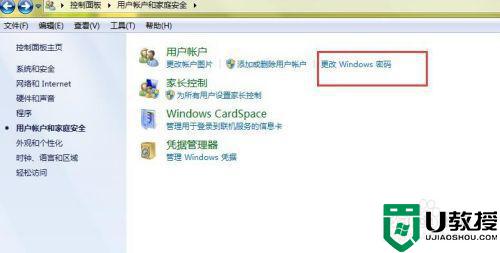
4、打开“删除密码”,在输入框中,输入密码,然后确认删除即可。
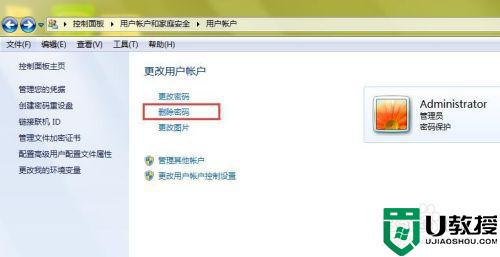
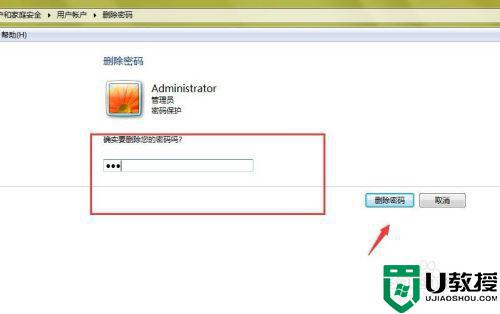
5、也可以选择“更改密码”,输入原来密码,再输入更改后的密码,点击确认更改密码。
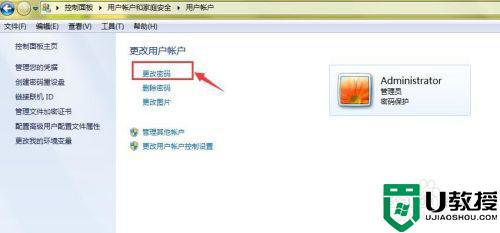
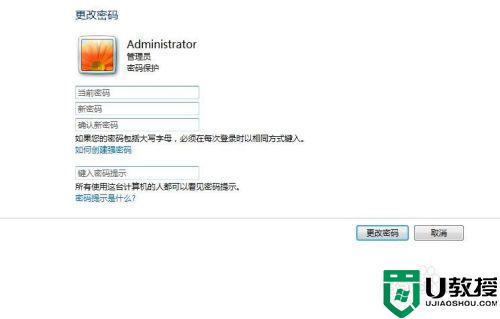
6、选择更改图片,就可以更改个人图片了。
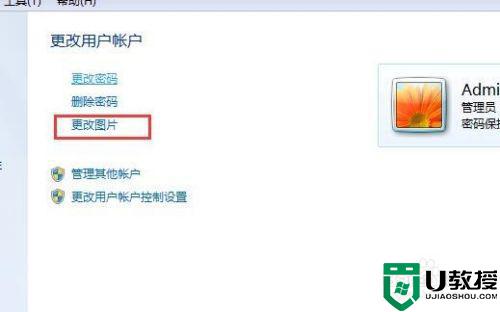
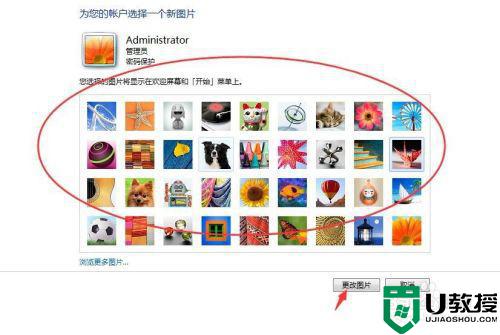
以上就是win7电脑开机密码删除的方法,有要删除开机密码的话,可以按上面的方法来进行删除。
win7电脑开机密码怎么删除 怎么删除win7系统开机密码相关教程
- 怎么删除win7电脑开机密码 win7怎么删除开机密码
- Win7系统,如何强行删除开机密码?windows7删除开机密码操作方法
- Win7系统,如何强行删除开机密码?windows7删除开机密码操作方法
- win7怎样强行删除开机密码 win7删除开机密码的操作方法
- win7怎么取消开机密码 win7删除开机密码的教程
- 如何安全删除win7系统开机密码 教你快速删除win7开机密码
- win7如何删除开机密码已经设置好的密码清除
- win7删除开机密码显示不满足密码策略要求怎么解决
- win7旗舰版强行删除开机密码
- win7强行删除开机密码教程
- Win11怎么用U盘安装 Win11系统U盘安装教程
- Win10如何删除登录账号 Win10删除登录账号的方法
- win7系统分区教程
- win7共享打印机用户名和密码每次都要输入怎么办
- Win7连接不上网络错误代码651
- Win7防火墙提示“错误3:系统找不到指定路径”的解决措施
热门推荐
win7系统教程推荐
- 1 win7电脑定时开机怎么设置 win7系统设置定时开机方法
- 2 win7玩魔兽争霸3提示内存不足解决方法
- 3 最新可用的win7专业版激活码 win7专业版永久激活码合集2022
- 4 星际争霸win7全屏设置方法 星际争霸如何全屏win7
- 5 星际争霸win7打不开怎么回事 win7星际争霸无法启动如何处理
- 6 win7电脑截屏的快捷键是什么 win7电脑怎样截屏快捷键
- 7 win7怎么更改屏幕亮度 win7改屏幕亮度设置方法
- 8 win7管理员账户被停用怎么办 win7管理员账户被停用如何解决
- 9 win7如何清理c盘空间不影响系统 win7怎么清理c盘空间而不影响正常使用
- 10 win7显示内存不足怎么解决 win7经常显示内存不足怎么办

